Situatie
Ce sunt utilitarele prezente in directorul “Administrative Tools” din Control Panel in Windows 8/8.1?
O scurta prezentare a celor mai utile dintre ele.
Solutie
- Computer management
Computer Management reprezinta o varietate de uneltede sistem intr-o singura fereastra. De exemplu, permite crearea de utilizatori noi, grupuri de utilizatori, administrarea directoarelor partajate, a task-urilor automate si a dispozitivelor instalate sau a dispozitivelor de stocare in system.Totodata permite administrarea serviciilor instalate, care vor rula la pornirea sistemului de operare, in functie de setarile date.
- Defragment and Optimize Drives
Acesta este programul standard de dedragmentare a hard-disk-urilor instalate in system. In mod implicit, sistemul de operare efectueaza aceasta defragmentare sau optimizare, automat.
- Disk cleanup
Acest utilitar de system, scaneaza fisierele temporare de pe internet, fisierele temporare create de diverse aplicatii sau programe de instalare, si alte fisiere care nu ar mai putea fi utile, insa care ocupa spatiu pe hard-disk, astfel indepartandu-le si eliberand spatiu util.
4. Event Viewer
In Event Viewer se pot vizualiza log-urile sistemului de operare. Aplicatiile, serviciile si insusi sistemul de operare scriu mesaje (mesaje critice, eroare, informare, avertizare) in aceste log-uri, care pot fi folosite pentru a identifica o problema anume la rularea a unei aplicatii sau a unei optiuni din sistemul de operare
- Performance monitor
Performance monitor permite generarea de rapoarte referitoare la performanta sistemului de operare, pe baza carora se pot diagnostica probleme legate de performanta redusa a calculatorului. Se poate monitoriza activitatea procesorului, a placii de retea, a activitatii pe hard-disk, gradul de ocupare a memoriei interne, etc.
- Print Management
Fereastra de Print Management este o interfata mult mai detaliata pentru vizualizarea, instalarea si administrarea imprimantelor in system. Spre deosebire de optiunea din Control Panel, se pot vizualiza driverele instalate in system, se pot sorta imprimantele pe baza activitatii acestora (imprimante cu listari active, imprimante offline) si se pot seta alte optiuni avansate, mult mai accesibile aici
- Resource monitor
Fereastra Resource Monitor afiseaza informatii referitoare la resursele hardware folosite (processor, hard-disk, retea, memorie). Poate fi folosita pentru a identifica procesele care ruleaz si gradul de ocupare a acestora in resursele hardware
- Services
Fereastra Services afiseaza serviciile instalate in system, permitant administrarea acestora. Serviciile de system ruleaza la pornirea acestuia, fara interfata utilizator, insa care sunt critice in buna functionare a calculatorului, ruland task-uri esentiale de system.
- Task scheduler
Fereastra Task Sheduler permite crearea, stergerea, modificarea task-urilor automate a sistemului de operare. Aceste task-uri sunt comenzi sau programe, care pot fi rulate la pornirea sistemului, in timpul rularii la o data stabilita sau in timpul inactivitatii calculatorului.
- Windows memory diagnostic
Windows memory diagnostic permite verificarea memorie RAM instalate de posibile defecte. La rularea acestei optiuni, se va restarta sistemul, pentru a fi efectuat testul inainte de incarcarea completa sistemului de operare.

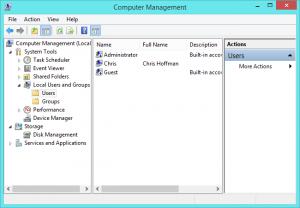
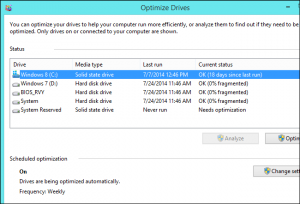
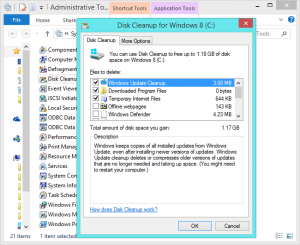
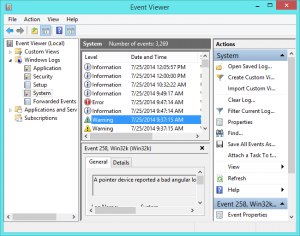
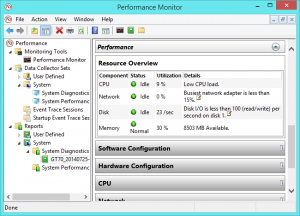
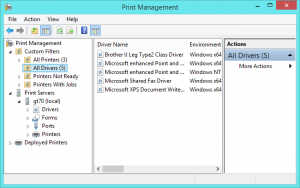
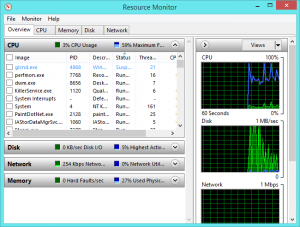
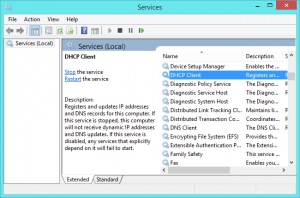
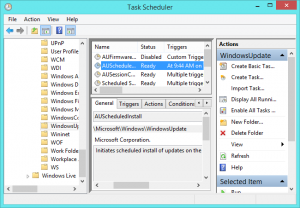
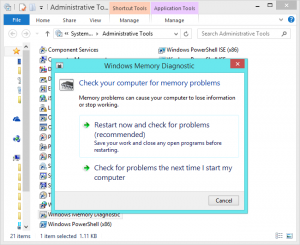
Leave A Comment?